இந்த எழுதுதல் விண்டோஸ் 10 இல் MSI கோப்புகளை நிறுவுவதற்கான வழிமுறைகளை வழங்குகிறது.
விண்டோஸ் 10 இல் MSI கோப்புகளை எவ்வாறு நிறுவுவது?
மென்பொருள் மற்றும் பயன்பாடுகளை நிறுவ MSI கோப்புகள் பயன்படுத்தப்படுகின்றன. பயனர்கள் விண்டோஸ் 10 இல் MSI கோப்புகளை எளிதாக நிறுவலாம்:
முறை 1: வரைகலை பயனர் இடைமுகம் (GUI) மூலம்
கோப்பு எக்ஸ்ப்ளோரரைப் பயன்படுத்தி MSI கோப்புகளை நேரடியாக நிறுவலாம். ஆரம்பத்தில், தேடுங்கள் கோப்பு எக்ஸ்ப்ளோரர் அழுத்துவதன் மூலம் தொடங்கு பொத்தான் மற்றும் திற அது:
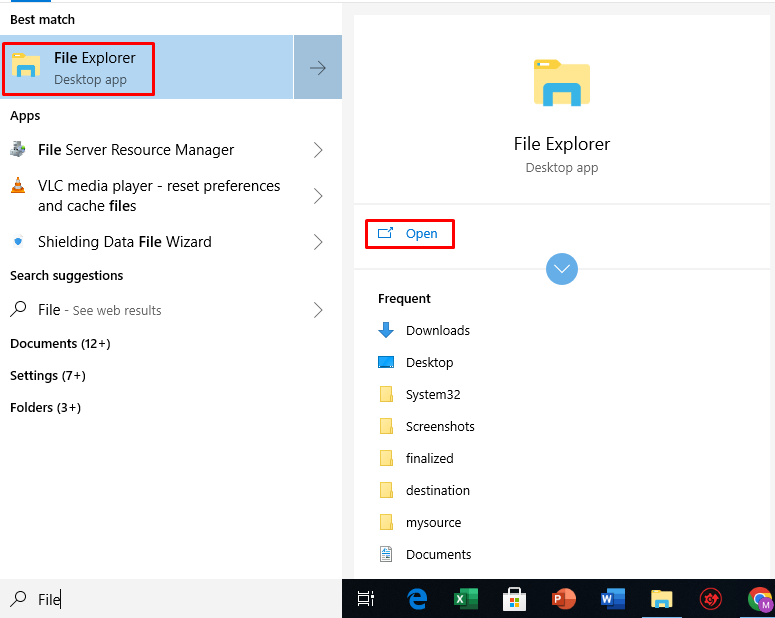
இப்போது, இருக்கும் இடத்திற்கு செல்லவும் MSI கோப்பு மற்றும் அதைத் தேர்ந்தெடுக்கவும்:
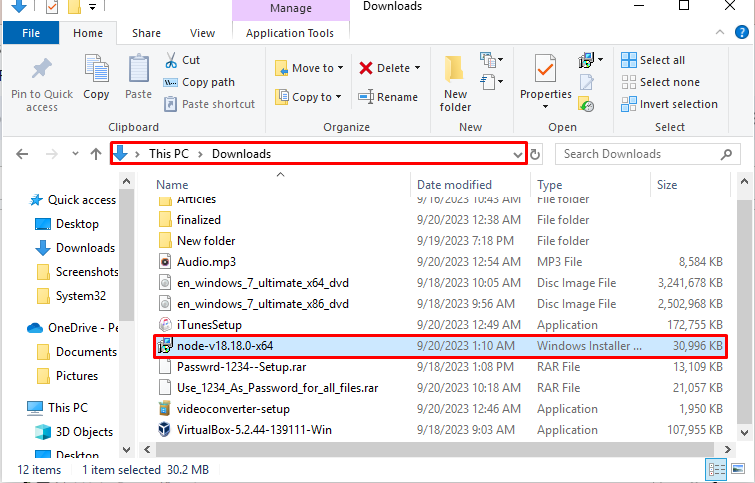
பின்னர், கோப்பில் வலது கிளிக் செய்து தேர்வு செய்யவும் நிறுவு தோன்றும் மெனுவிலிருந்து விருப்பம்:
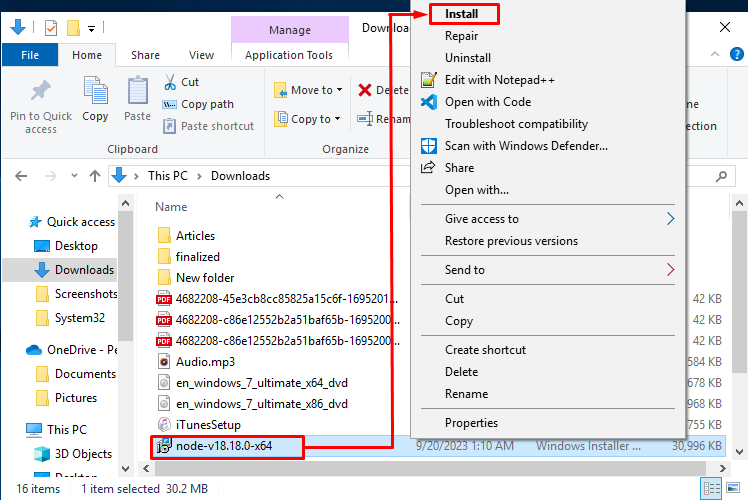
அடுத்து, இது நிறுவல் செயல்முறையைத் தொடங்கும். அதன் பிறகு, கிளிக் செய்யவும் அடுத்தது தொடர:
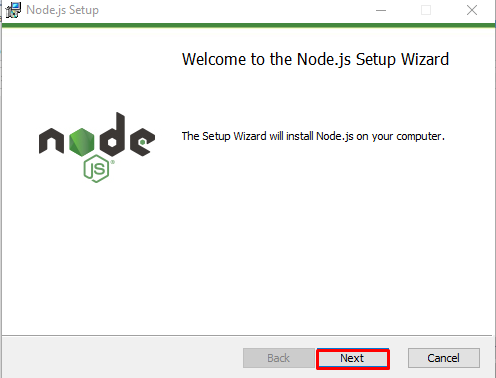
முறை 2: கட்டளை வரியில்
MSI கோப்புகளைப் பயன்படுத்தி நிறுவலாம் கட்டளை வரியில் . அந்த நோக்கத்திற்காக, '' ஐத் தேடவும் தொடங்கவும் கட்டளை வரியில் ஒரு நிர்வாகியாக:
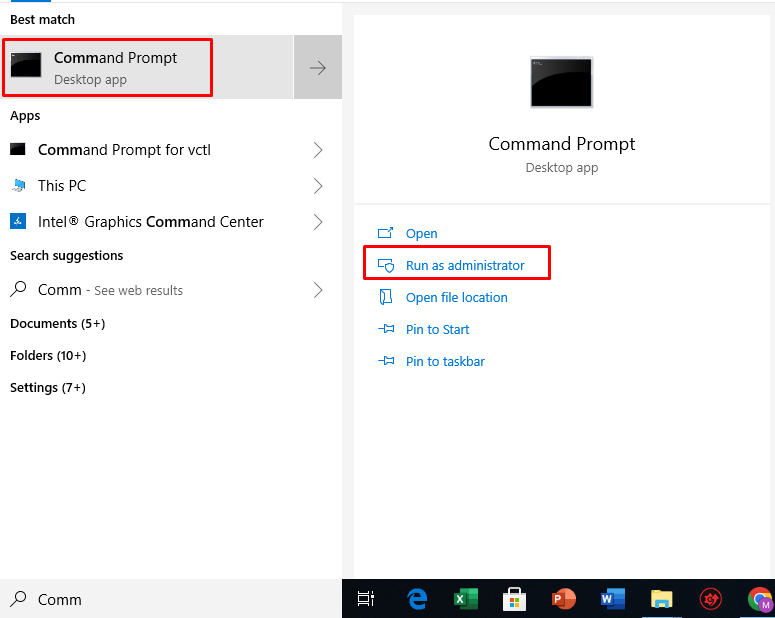
இப்போது, வழங்கப்பட்ட கட்டளையைப் பயன்படுத்தி MSI கோப்பின் உங்கள் குறிப்பிட்ட இடத்திற்குச் சென்று, Enter ஐ அழுத்தவும். இது அமைவு நிறுவல் சாளரங்களைத் திறக்கும், அழுத்தவும் அடுத்தது பொத்தானை:
சிடி [ file_location ][ filename.msi ]
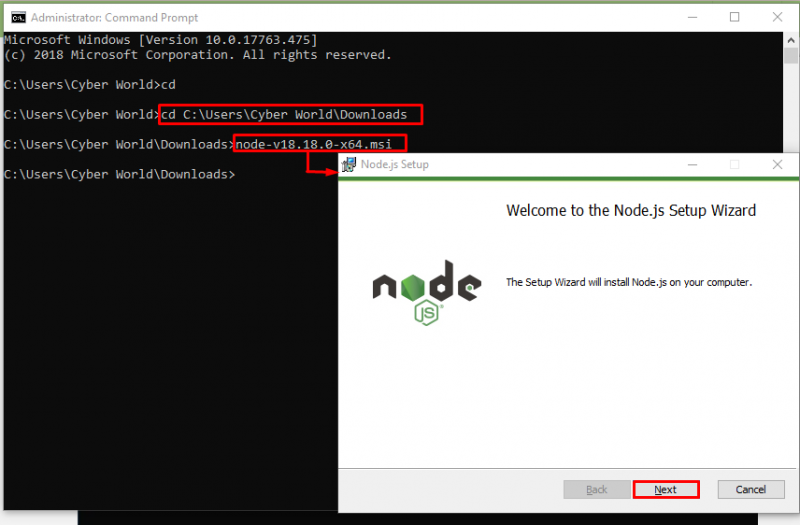
பின்னர், குறிக்கவும் உரிம ஒப்பந்தத்தின் பெட்டி மற்றும் அழுத்தவும் அடுத்தது பொத்தானை:
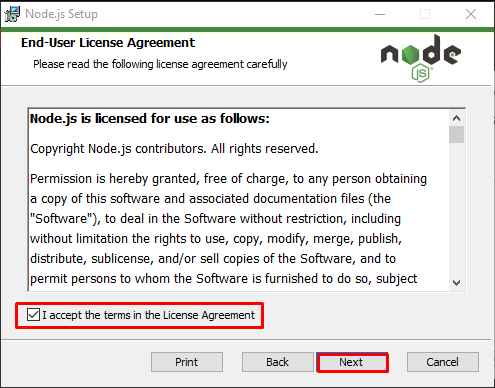
அடுத்து, நிறுவலுக்கான இடத்தைக் குறிப்பிட்டு, அழுத்தவும் அடுத்தது :
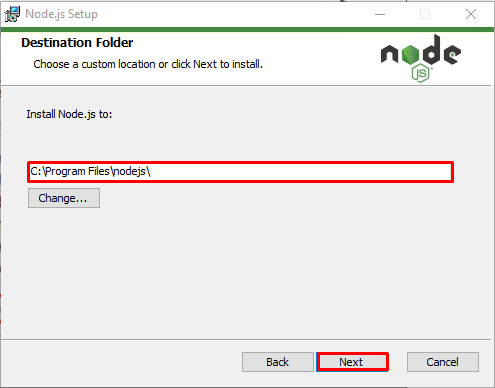
பின்னர், நீங்கள் நிறுவ விரும்பும் அம்சத்தைக் குறிப்பிடவும் மற்றும் கிளிக் செய்வதன் மூலம் முன்னேறவும் அடுத்தது :
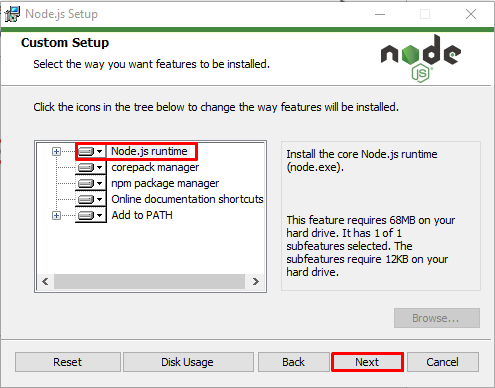
இப்போது, நீங்கள் கூடுதல் தொகுப்பு கருவிகளை நிறுவ விரும்பினால், தேவையான கருவிகளை தானாக நிறுவ பட்டியை சரிபார்த்து கிளிக் செய்யவும் அடுத்தது :
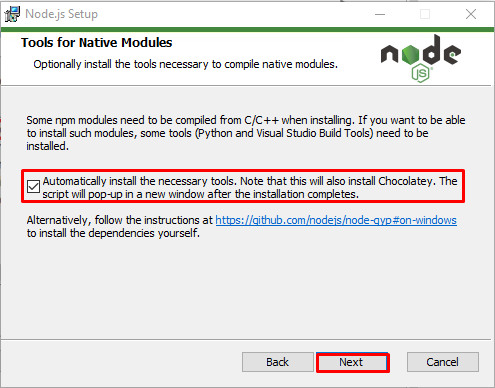
பின்னர், அழுத்துவதன் மூலம் நிறுவல் செயல்முறையைத் தொடங்கவும் நிறுவு பொத்தானை:
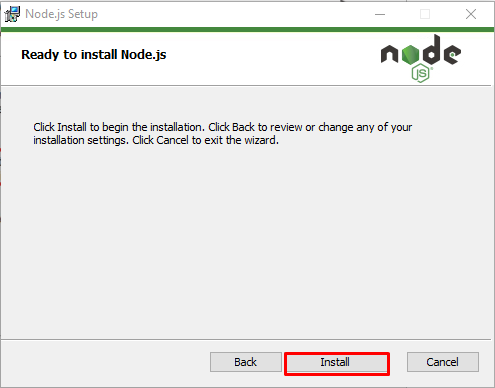
அதன் பிறகு, நிறுவல் செயல்முறையை முடிக்க சிறிது நேரம் எடுக்கும்:
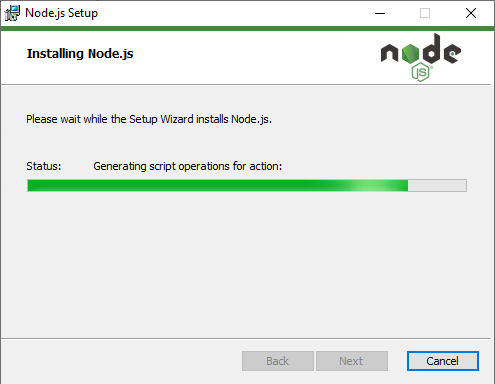
பின்னர், அடிக்கவும் முடிக்க:
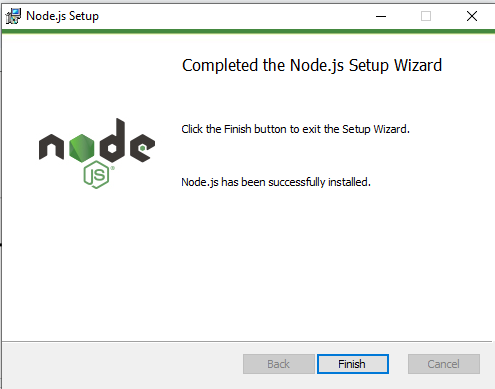
MSI கோப்பு நிறுவப்படும்.
முடிவுரை
பயன்பாடுகள் மற்றும் மென்பொருளை நிறுவுவதற்கு MSI நிறுவி வடிவம் பொதுவாக தொழில்களால் பின்பற்றப்படுகிறது. அவை மிகவும் பாதுகாப்பானவை மற்றும் திறமையானவை .exe கோப்புகள். MSI கோப்புகளைப் பயன்படுத்தி எளிதாக நிறுவலாம் கோப்பு எக்ஸ்ப்ளோரர் மற்றும் கட்டளை வரியில் . இந்த கட்டுரை விண்டோஸ் 10 இல் MSI கோப்புகளை நிறுவும் முறைகளை விளக்கியது.